こんにちは。今回は, Tomcatについてです。だいぶ昔に, Tomcat7 + Eclipse という題でセットアップ方法について書かせていただきましたが, 今回は Eclipse 抜きで実際に運用していくために, いくつかの環境でセットアップして気づいたことをまとめます。
検証環境
1. Windows7 64bit インストーラーおよび, バイナリの解凍
2. Linux Ubuntu 11.04 バイナリ
では早速行きましょう。
1. Windows7
Windows 用の Tomcat 7は2種類用意されています。
・インストーラー
・バイナリ
前回のEclipse のセットアップでは, バイナリを解凍して利用していましたが, Windows環境であればインストーラーをお勧めします。
理由は以下の通りです。
・Windows のServiceとしての登録が非常に簡単 tomcat7.exe および, tomcat7w.exe
・ CATALINA_HOMEを環境変数を自動登録
バイナリ版だと, tomcat起動用のバッチファイルが用意されていたりしますが, インストーラー版の方が圧倒的に簡単ですし, 実際に利用していくときに, Serviceで登録してあった方が, 再起動時に自動的に立ち上げてくれるので便利です。
ではインストーラーを使用してみましょう。
ウィザードです。
コンポーネントはデフォルトのままでかまいません。
こちらはポートのせっていです。ポートの設定は, server.xml からもできます。今は
特に変更の必要がないので, そのままにしておきましょう。
80 にどうしてもしたい場合は, 8080を80に変えましょう。
Tomcat の User ですが, これものちに tomcat-user.xml で変更できるのでほっときます。
次に, JVM のフォルダの選択です。デフォルトでは, jreのフォルダになっているはずです。
この画面ではあえて,開発環境用に, jdkを選択してみました。
Tomcat のインストールフォルダの選択です。デフォルトでは, Program Files の中にありますが,
これが大いなる間違いです。
たびたびブログで取り上げていますが, Windows Vista 以降, 特に 7の Program Files は聖域となっているので, ファイルの編集や,追加などが非常にしずらくなっています。
上記のように, C:\tomcat などProgram Files 以外にした方がよいです。
セットアップは以上です。
Menu画面に追加されました。
このConfigure Tomcat を管理者権限で実行すると, 起動できます。
Apache Tomcat 7.0 Tomcat 7 Properties では, JVM の起動オプションや 実行アカウント, Startup方式など様々な設定が可能です。
スタートして, http://localhost:8080 にアクセスすると, Tomcat の画面が見えます。
2. Linux Ubuntu 11.04
Linux では, ソフトウェアのインストールもしくは, Ubuntu であれば Synaptic パッケージツールでソフトウェアのインストールができます。
2011/09/19 時点で, Ubuntu でのサポートは, 6系になっています。 Fedora14でも同じでした。
Tomcat 7 を利用する場合は, バイナリのバージョンを利用します。
Tomcat のWeb サイトhttp://tomcat.apache.org/
から, .tar.gz 版をダウンロード,
適当なところで, tar -xvf apache-tomcat.7.xx.tar.gz で解凍します。
JVM のインストールがお済でない方は, Synaptic で jdk と検索すると, 該当するOpenJDK
Runtime やDevelopment が見つかるので, インストールしてください。
その後筆者は, /usr/localにtomat を移動し, ディレクトリ名を tomcatに変更しました。
さて, ディストリビューションでサポートされている tomcat とどう違うかといいますと, おそらく
ディレクトリ構成が違います。
tar.gz で解凍すると, bin, lib, logs, webapps, Catalina などが一か所に固められていますが, ディストリビューションサポート(Synapticなど) でインストールすると, Catalina の位置が別であったりします。
ただし, ディストリビューション版は, /etc/init.d/tomcat といった, デーモン用プログラムが自動追加されます。(Gentoo の emerge コマンドでTomcat7を追加した場合で確認済み)
解凍後, bin フォルダにあるスクリプトで tomcat の操作を行います。
startup.sh が起動用です。
./startup.sh start と打つと起動します。
通常, 以下2つの環境変数をセットアップする必要があるはずなのですが, 今のところ不用でした。
JAVA_HOME : JVM のパス /usr/lib/jvm など
CATALINA_HOME : Tomcatインストールディレクトリ /usr/local/tomcatなど
では, 本当に起動できたか確かめましょう。
ブラウザで, http://localhost:8080 と打つと,
でてきました。ついでに,
ps aux | grep tomcat
を打つと, いろいろでてきます。
止めるときは, shutdown.sh を使います。
./shutdown.sh
これで止まります。
ついでに, もう一度 ps aux | grep tomcat を打って, 今のプロセス以外にtomcat が存在しないことを
確かめました。
以上で終了です。 Mac OS X でもやってみました。Linux とほぼ同じです。
次はアプリケーションの配置や設定ファイル, などもっと詳細を近々書く予定です。


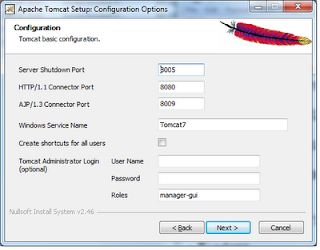






0 件のコメント:
コメントを投稿